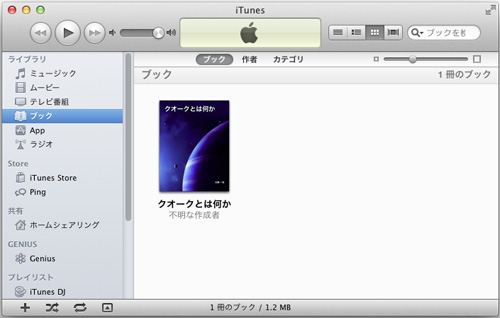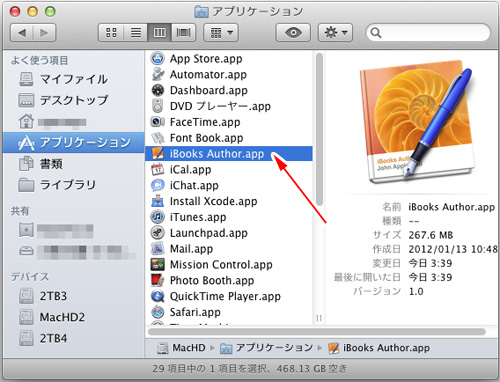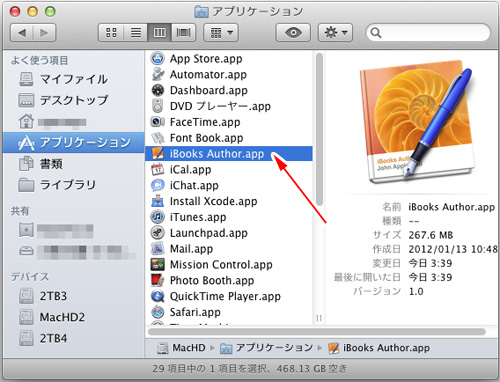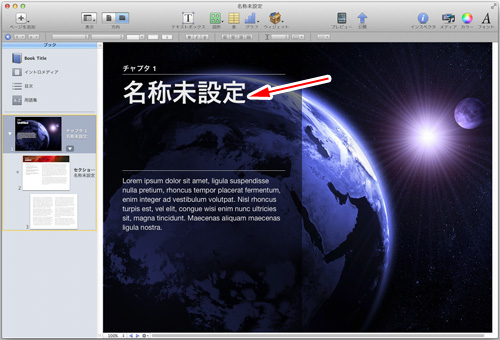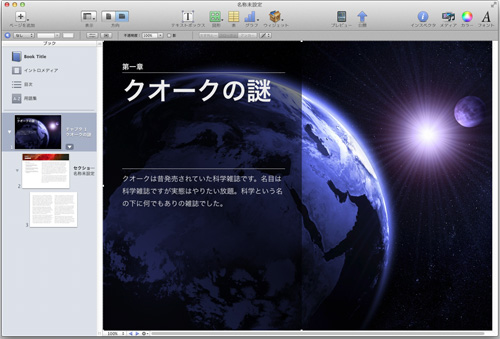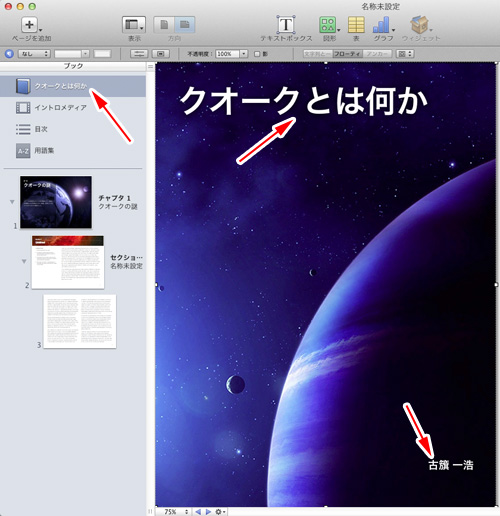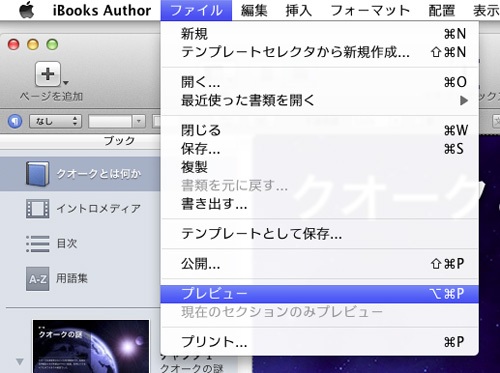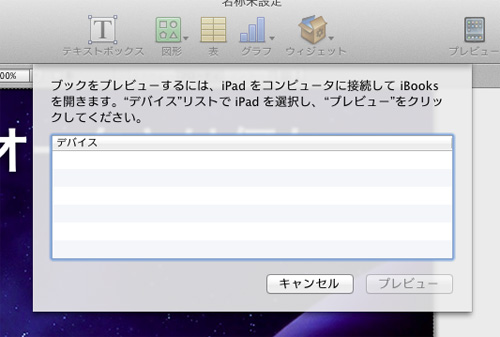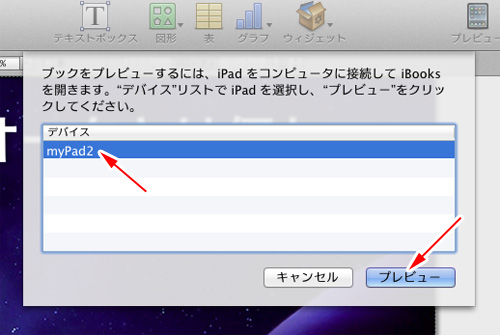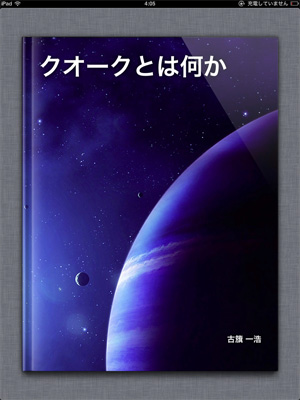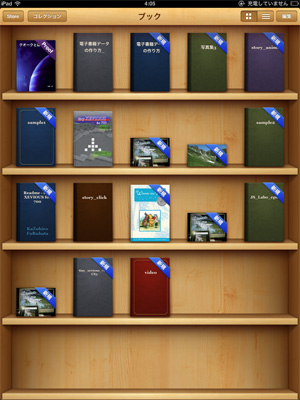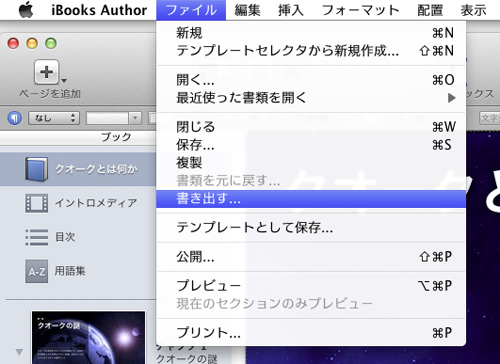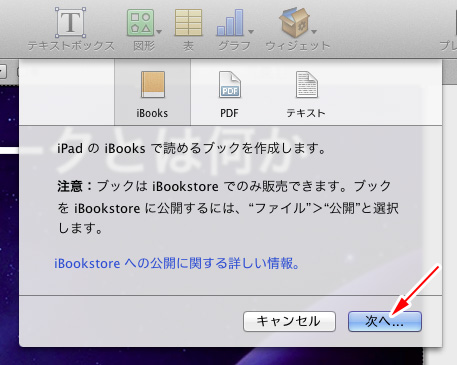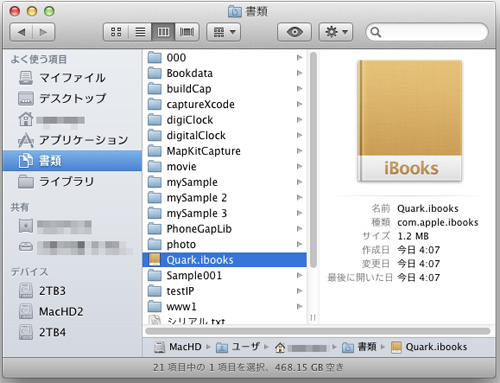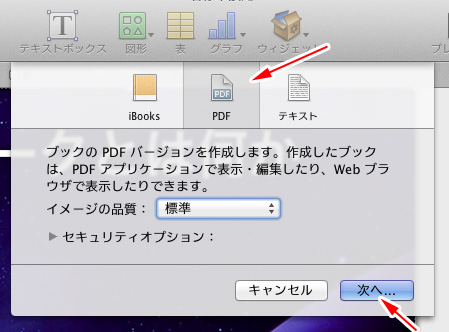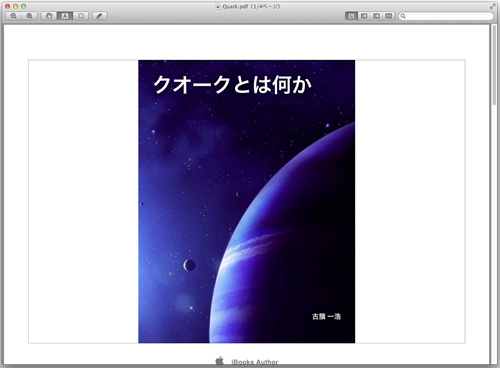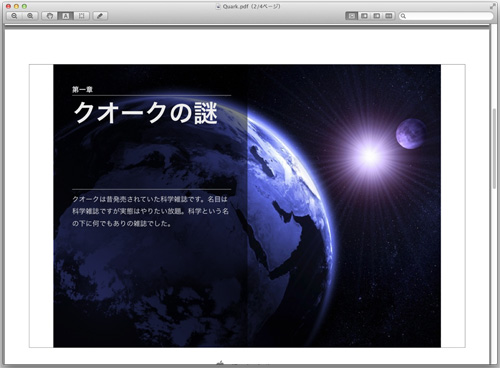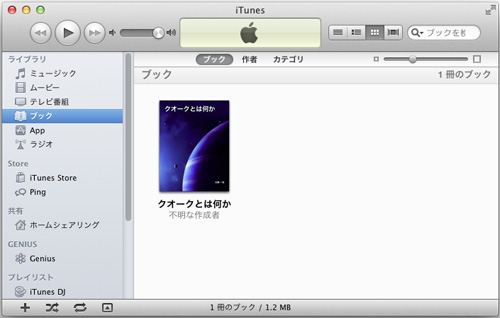テンプレートを利用して作成する
iBooks Authorを起動します。
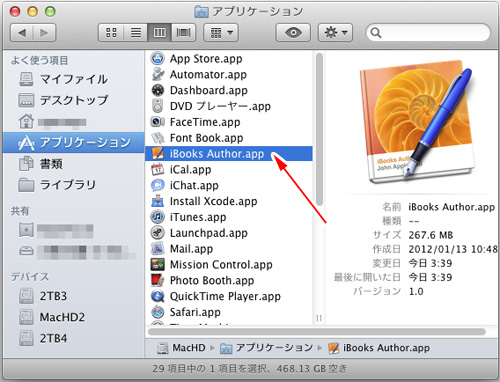
テンプレートが表示されます。ここではコンテンポラリーを使います。図では天文学の表紙になっています。これをダブルクリックします。

テンプレートをベースにして新規書類が開かれます。テンプレート内の文字を編集するには編集したい文字の上(ボックスの上)でダブルクリックします。ここでは名称未設定の文字を変更します。
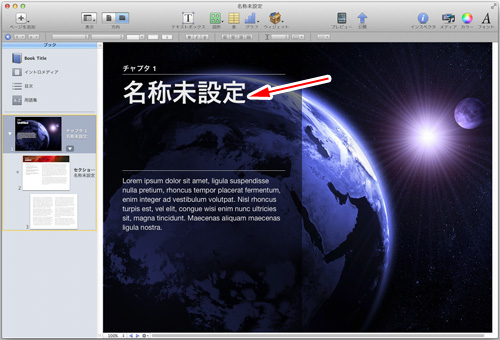
文字を入力します。入力し終わったらボックス外でクリックします。

文字を編集していきます。
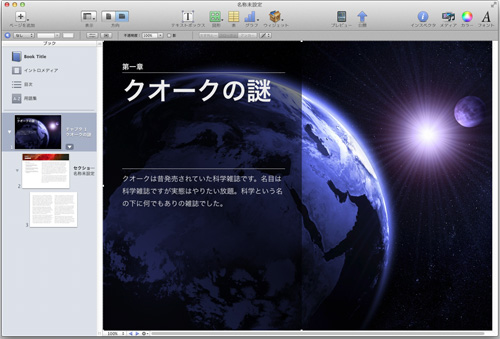
次に本の表紙を変更します。ここでは文字のみ変更しました。
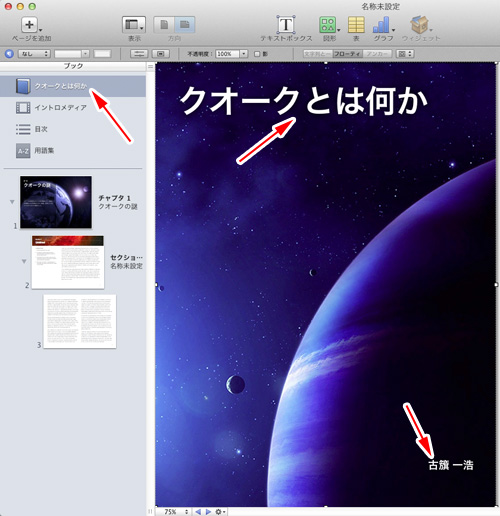
実際にiPadでどのように見えるか確認します。ファイルメニューから「プレビュー」を選択します。
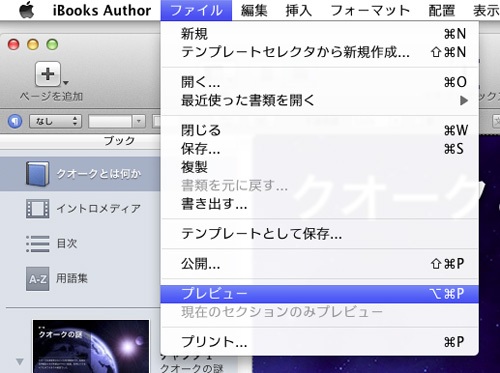
すると以下のような画面が表示されます。iPadを接続していない場合はデバイス部分には何も表示されません。iPadを接続するとデバイス部分に名前が表示されます。もし、表示されない場合は一度コネクタを抜いて再度差し込んでみてください。
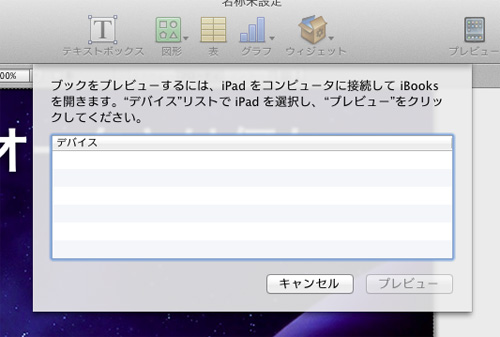
プレビュー表示したいデバイスを選択し「プレビュー」ボタンをクリックします。
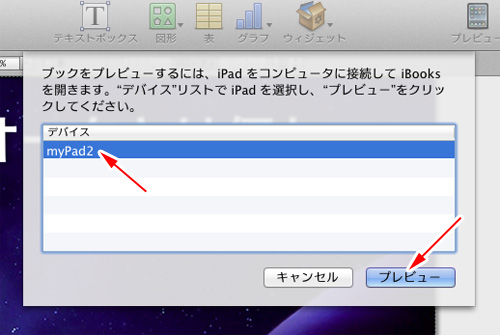
iPadのiBooksで作成した本が表示されます。
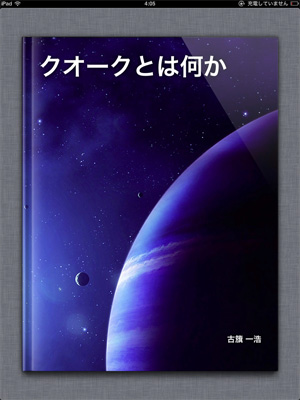
本棚にもちゃんと表示されます。(ここで作成した本は左上に表示されています)
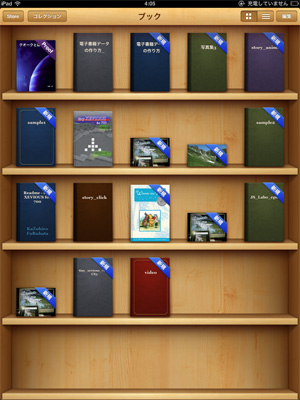
確認が終わったらファイルに書き出します。ファイルメニューから「書き出す...」を選択します。
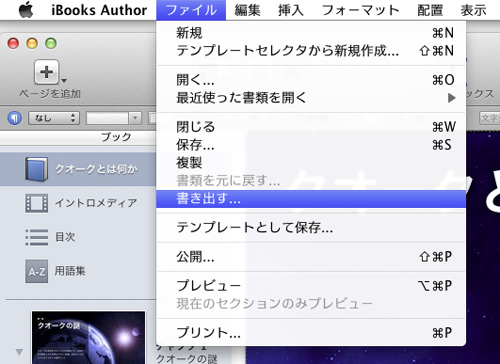
iBooks用に書き出す場合はカテゴリでiBooksを選択し「次へ...」ボタンをクリックします。
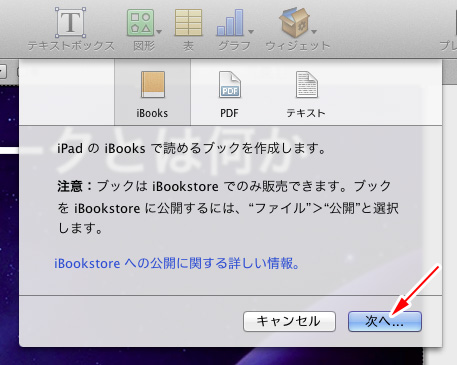
ファイル名を入力し「書き出す」ボタンをクリックします。

iBooks用のファイルが作成されます。
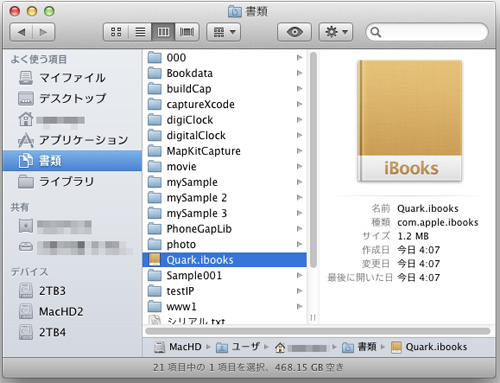
PDFとして書き出すこともできます。ファイルとして書き出す際にPDFのカテゴリをクリックして選択します。PDFの場合、印刷オプションなどを設定することができます。
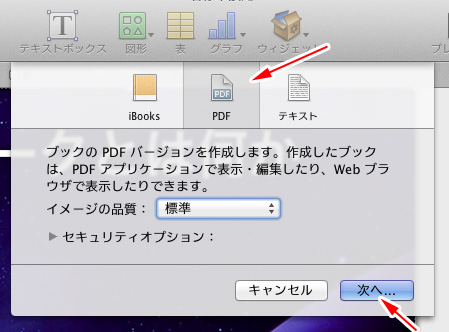
PDFファイル名を入力し「書き出す」ボタンをクリックします。

PDFが作成されます。ダブルクリックするとプレビュー.appで表示されます。

表紙はこのように書き出されます。
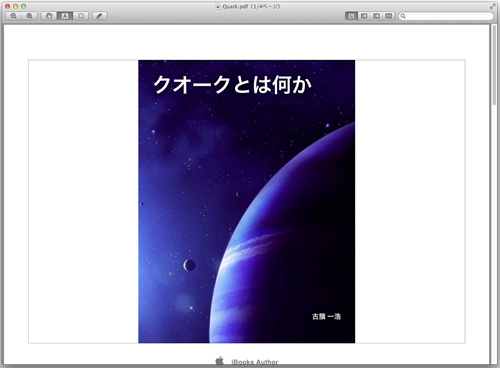
章の扉はこのようになります。
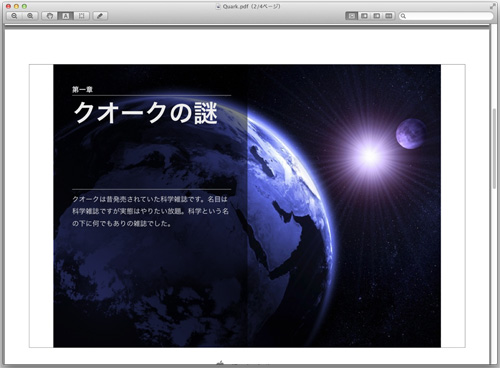
また、iBooks用に書き出したファイルはiTunesにドラッグドロップして登録することもできます。